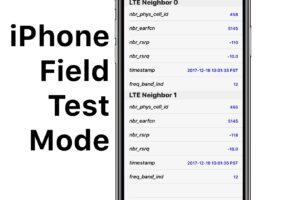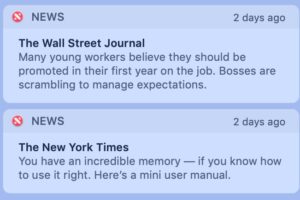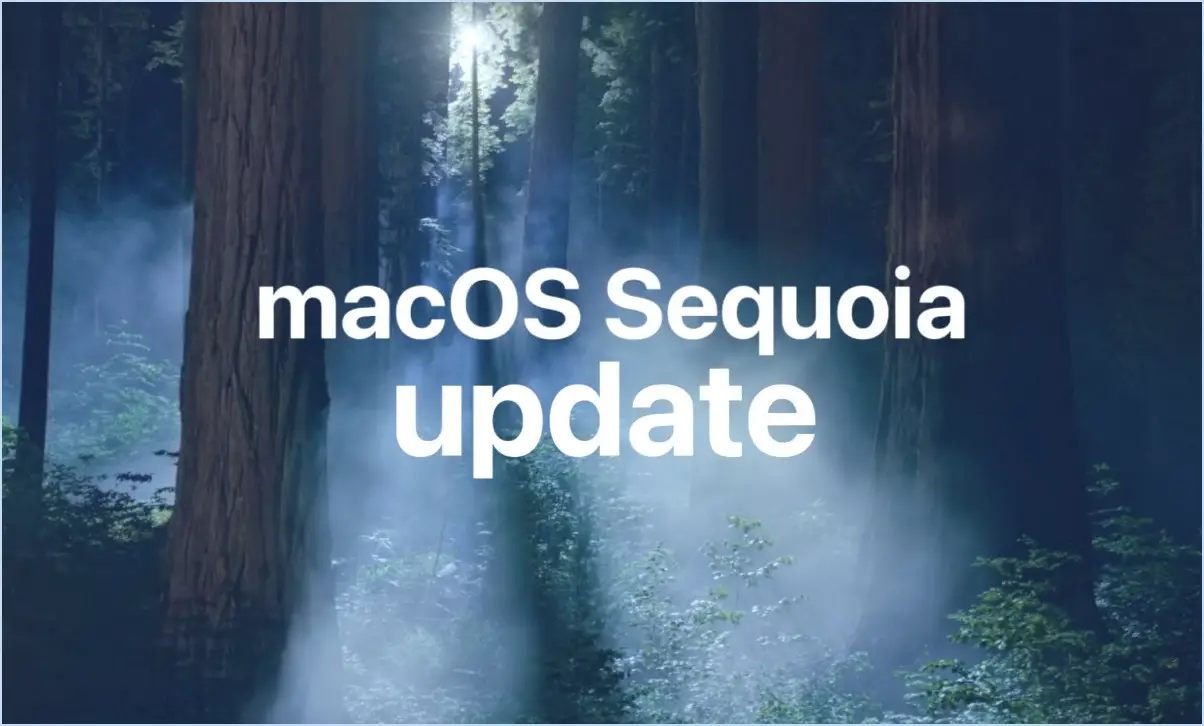Comment taper du texte en exposant et en souscrivant dans les pages pour Mac OS X
 Le formatage des textes en exposant et en sous-entendu est couramment utilisé dans le monde des mathématiques et des sciences pour la rédaction de produits chimiques, de formules et d'expressions. L'exposant apparaît légèrement plus bas et plus petit que le texte primaire, tandis que l'exposant apparaît légèrement plus haut et plus petit que le texte primaire (comme un exposant, 8^3).
Le formatage des textes en exposant et en sous-entendu est couramment utilisé dans le monde des mathématiques et des sciences pour la rédaction de produits chimiques, de formules et d'expressions. L'exposant apparaît légèrement plus bas et plus petit que le texte primaire, tandis que l'exposant apparaît légèrement plus haut et plus petit que le texte primaire (comme un exposant, 8^3).
Si vous devez taper des caractères en indice ou en exposant sur un Mac, il vous suffit d'activer le décalage de base souhaité dans les applications Pages ou TextEdit sous OS X. Vous pouvez également ajuster le texte décalé de base pour qu'il soit plus ou moins élevé selon vos besoins.
Saisie de texte en indice et en exposant sous Mac OS X
Cela fonctionne à la fois dans l'application Pages et dans l'application TextEdit d'OS X. Soyez donc dans l'une de ces applications et commencez à taper comme d'habitude, puis lorsque vous arrivez au point où vous voulez insérer du texte en exposant ou en indice, faites simplement ce qui suit :
- Descendez le menu "Format" et allez à "Police"
- Sélectionnez le sous-menu "Baseline" et choisissez soit "Superscript" soit "Subscript"
- Tapez le texte souhaité en indice ou en exposant, puis retournez au même menu et choisissez "Use Default" pour revenir au texte de base normal
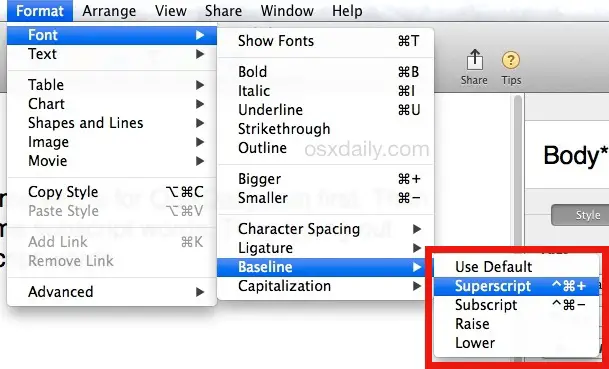
Vous pouvez également utiliser les options "Augmenter" ou "Réduire" dans le sous-menu "Police de base" pour créer des exposants ou des indices plus exagérés, ce qui peut être utile pour certaines polices dont le changement de base est moins évident.
Ce graphique de Wikipedia aide à clarifier les différences entre les deux, l'indice en haut et l'exposant en bas, à partir de la "ligne de base", qui est le placement par défaut du texte tapé :
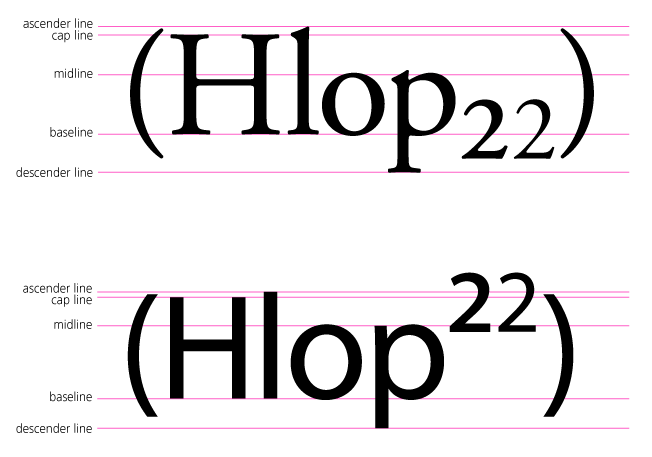
L'astuce pour ajuster le baselining fonctionne de la même manière dans l'application Pages et l'application TextEdit d'OS X. L'écriture en indice et en exposant est également prise en charge dans la suite Microsoft Office pour Mac. En parlant d'Office, si vous souhaitez taper le texte décalé de la ligne de base dans Pages et ensuite enregistrer le fichier en tant que Word .doc, vous risquez de rencontrer des problèmes de formatage, selon la version de Word et d'Office utilisée à l'autre bout. Dans ce cas, il peut être préférable d'enregistrer le fichier au format PDF et de l'envoyer sur d'autres plateformes. Bien entendu, l'impression des polices en exposant sur le papier physique ne devrait pas poser de problème.
Utiliser les raccourcis clavier pour l'exposant et l'abréviation dans les pages App
Une façon bien préférable de taper rapidement l'indice et l'exposant sur le Mac est d'utiliser deux raccourcis clavier spécifiques dans l'application Pages.
- Touche de texte en exposant : Commande+Control+=
- Touche de texte d'abonnement : Commande+Control+-
Au cas où ce ne serait pas clair, c'est Command+Control+Plus pour l'exposant, et Command+Control+Minus pour l'indice. En appuyant à nouveau sur la séquence de touches, le texte tapé suivant sera déplacé vers la ligne de base normale.
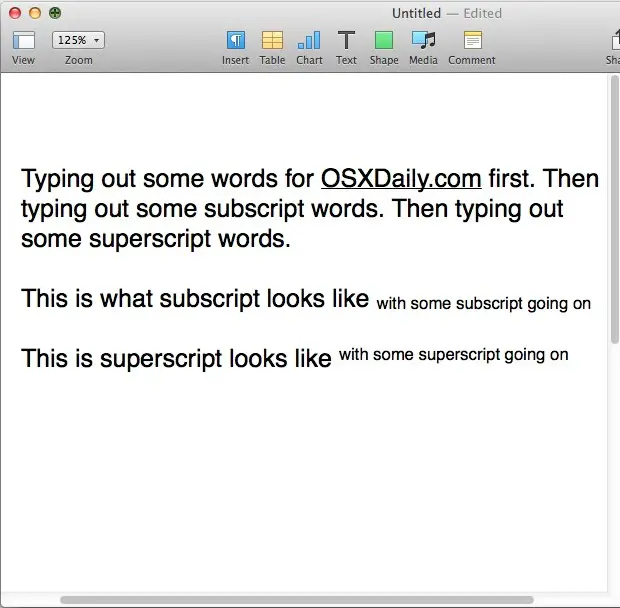
Notez que ces touches sont limitées aux pages par défaut, et qu'elles ne sont pas immédiatement disponibles dans TextEdit. Si vous souhaitez ajouter des raccourcis clavier similaires à TextEdit ou à une autre application d'édition de texte de votre choix, vous pouvez le faire via Préférences Système>Claviers>Raccourcis clavier, assurez-vous simplement de choisir une touche qui n'entre pas en conflit avec d'autres.
Une note latérale rapide, l'utilisation de l'exposant n'est pas nécessaire pour taper le symbole de la température sur le Mac, vous pouvez utiliser une touche spécifique pour taper le symbole du degré à la place.